Ugyldiggørelse af cache
I denne artikel får du mere at vide om Portal Checker-diagnosticeringsresultater for problemer med portaltildelinger.
Der vises ikke opdaterede data fra Microsoft Dataverse-miljøet i portalen
Alle data, der vises på portalen, gengives fra portalens cache. Denne cache opdateres, når data i Dataverse-miljøet er blevet opdateret. Denne proces kan dog tage op til 15 minutter. Hvis ændringer foretages i portalens metadatatabel (for eksempel websider, webfiler, indholdskodestykker eller indstillinger for webstedet), anbefales du at rydde cachen manuelt eller genstarte portalen fra Power Apps Portal Administration. Du kan finde oplysninger om, hvordan du rydder cachen, i Serverside-cache for portaler.
Men hvis du får vist gamle data i lang tid i metadatatabeller, der ikke findes i portalen, kan det skyldes et af disse problemer.
Tabeller, der ikke er aktiveret til ugyldiggørelse af cache
Hvis gamle data kun vises for visse tabeller og ikke overalt, kan det skyldes, at metadataene for ændringssporing ikke er aktiveret for den pågældende tabel.
Hvis du kører værktøjet Portal Checker (selvbetjent diagnosticering), vises objekttypekoden for alle de tabeller, der refereres til på portalen, og som ikke er aktiveret til sporing af ændringer. Du kan gennemse metadataene ved hjælp af de trin, der beskrives i Gennemse metadata for din organisation.
Hvis du oplever et problem med forældede data i en af disse tabeller, kan du aktivere ændringssporing ved hjælp af brugergrænsefladen i Power Apps-portalers Admininstration eller Dynamics 365-API'en. Flere oplysninger: Aktivere ændringssporing for en tabel.
Organisation, der er ikke aktiveret for ændringssporing
Ud over de enkelte tabeller, der er aktiveret til ændringssporing, skal ændringssporing generelt være aktiveret for organisationer også. En organisation er aktiveret for ændringssporing, når der sendes en anmodning om klargøring af en portal. Hvis organisationen er gendannet fra en gammel database eller nulstilling, kan dette dog gå tabt. Sådan løses dette problem:
- Åbn Power Apps-portaler Administration.
- Under fanen Oplysninger om portal skal du vælge Fra på listen Portaltilstand.
- Vælg Opdater.
- Vælg Til på listen Portaltilstand.
- Vælg Opdater.
Jeg får fejlmeddelelsen "Siden blev ikke fundet", og sideindholdet er forskelligt fra standardmærket for webstedet eller websiden Siden blev ikke fundet
Du kan muligvis se fejlmeddelelsen Siden blev ikke fundet, som vises anderledes end indholdet på standardfejlsiden på Siden blev ikke fundet på websiden.
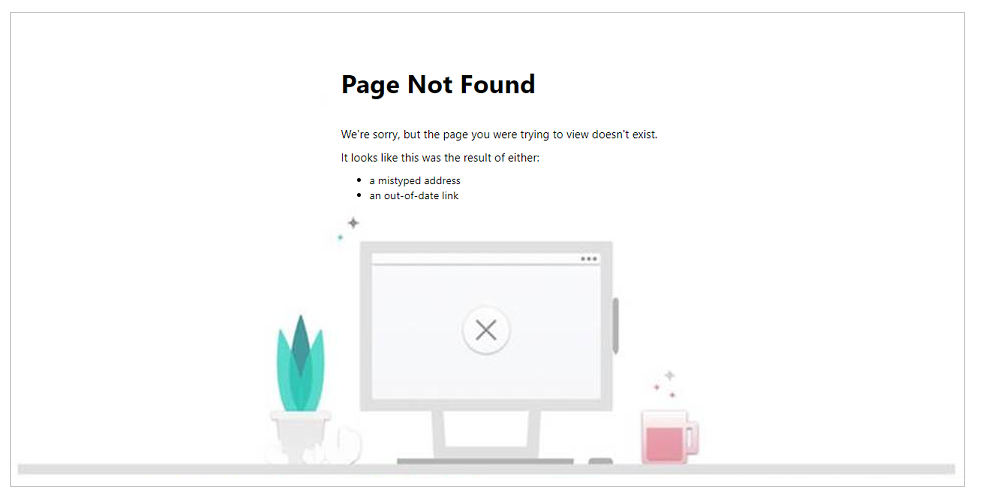
Fejlen Siden blev ikke fundet vises, hvis:
- Standardmærket for webstedet Siden blev ikke fundet ikke er konfigureret korrekt.
- Standardmærket for webstedet Siden blev ikke fundet er slettet.
- Standardwebsiden Siden blev ikke fundet er slettet.
Du kan løse denne fejl ved at kontrollere, at standardmærket for webstedet, der hedder Siden blev ikke fundet, er til stede og konfigureret korrekt. Hvis webstedsmarkøren findes og er konfigureret korrekt, skal du kontrollere, om websiden Siden blev ikke fundet er valgt for webstedsmarkøren, eller om websiden Siden blev ikke fundet findes eller ej.
Du kan se trinnene til oprettelse af en webstedsmarkør for Siden blev ikke fundet ved at gå til Et aktivt Siden blev ikke fundet-webstedsmærke er ikke tilgængeligt for denne portal.
Du kan se trinnene til at kontrollere konfigurationen af webstedsmærker og sikre, at den peger på den rette webside, ved at gå til Webstedsmærket Siden blev ikke fundet peger ikke på nogen webside.
Du kan se trinnene til at ændre webstedsmærker til at pege på den rette Siden blev ikke fundet-webside, ved at gå til Webstedsmærket Siden blev ikke fundet peger på en deaktiveret webside.